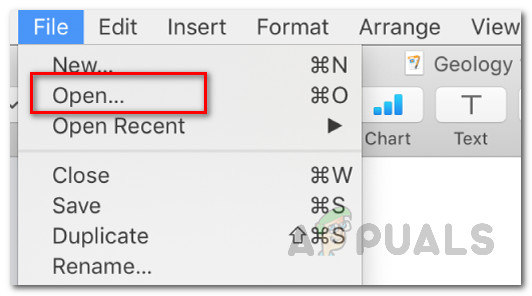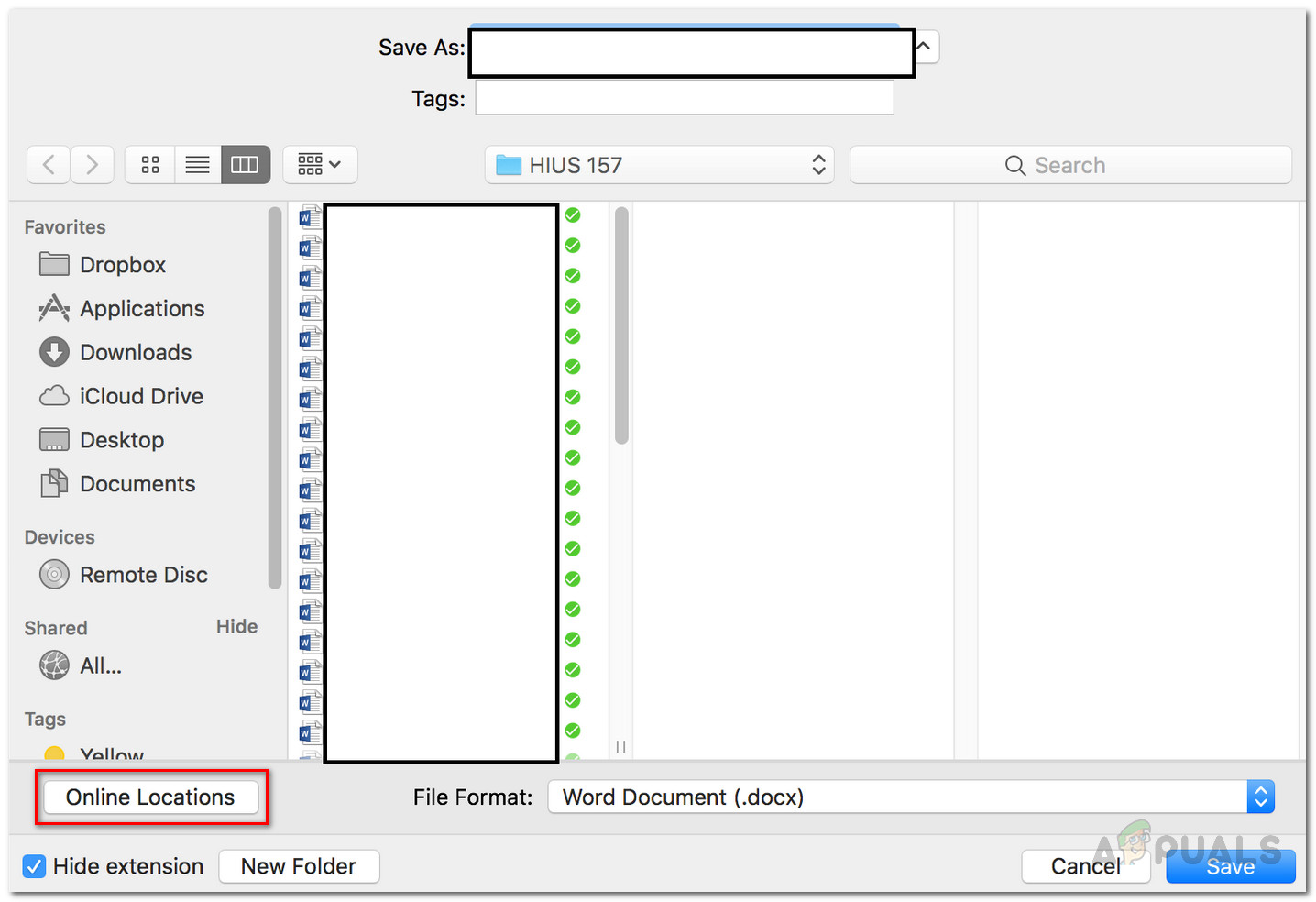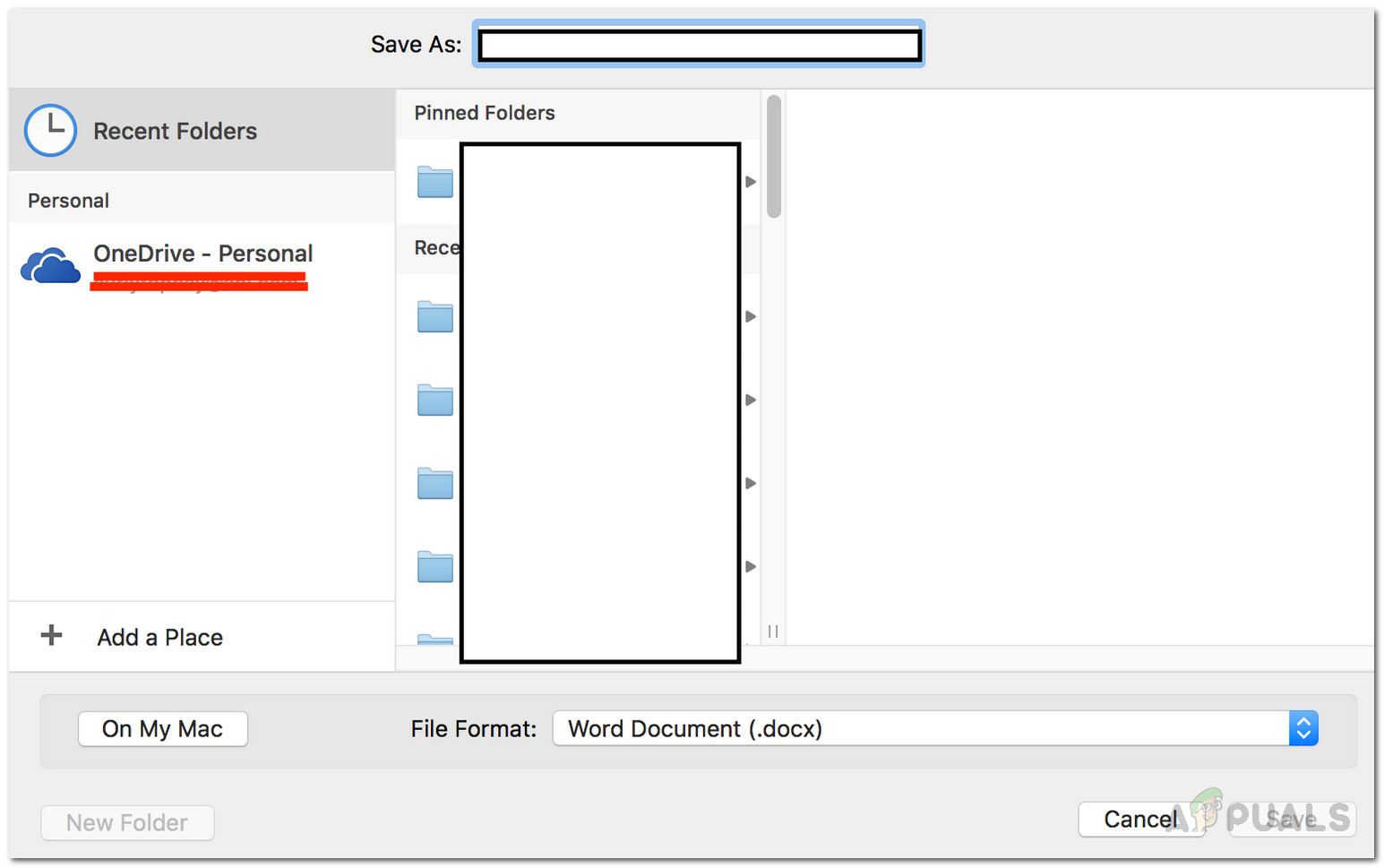ஒரு ஆவணத்தில் நீங்கள் செய்த மாற்றங்களைப் பற்றி கவலைப்படாமல் இருப்பது அல்லது ஒரு ஆவணத்தை நீங்கள் எழுதும்போது இந்த நாட்களில் முக்கியமான ஒரு அம்சமாகும். ஒரு ஆவணத்தில் நீங்கள் செய்த திருத்தங்களை கைமுறையாக சேமிக்க வேண்டிய நாட்கள் நீண்ட காலமாகிவிட்டன. இருப்பினும், மைக்ரோசாஃப்ட் ஆபிஸ் தயாரிப்புகளுடன் வரும் மேக் மெஷின்களில் வரும் ஆட்டோசேவ் அம்சத்துடன் சிக்கலை எதிர்கொள்ளும் பயனர்கள் உள்ளனர். இது மாறும் போது, ஆட்டோசேவ் அம்சம் நரைத்திருக்கும் அல்லது சரியாக செயல்படவில்லை என்றால் கோப்பு தானாக சேமிக்கப்படாது.

மேக் ஆட்டோசேவ் வேலை செய்யவில்லை
உங்கள் கணினியில் உள்ள சாதாரண உள்ளூர் கோப்புகள் இந்த வழக்கிற்கு விதிவிலக்காகும், ஏனெனில் கோப்பு ஒன் டிரைவோடு ஒத்திசைக்கப்படும்போது மட்டுமே பிரச்சினை ஏற்படும் என்று அறியப்படுகிறது. அடிப்படையில், அம்சம் எவ்வாறு இயங்குகிறது என்பது உங்கள் ஒன்ட்ரைவ் கணக்கில் ஒரு கோப்பைச் சேமிக்கும்போது, அது தானாகவே சேமிக்கப்படும், எனவே நீங்கள் செய்யும் மாற்றங்கள் உள்ளூர் பதிப்பிலும் மேகக்கட்டத்தில் சேமிக்கப்பட்டவையிலும் இருக்கும். ஆகையால், உங்கள் தனிப்பட்ட முறையில் சேமிக்கப்படும் ஒரு கோப்பில் நீங்கள் பணிபுரியும் போது தானாகவே சேமிக்கப்படுகிறது ஒன் டிரைவ் , வணிகத்திற்கான ஒன்ட்ரைவ் அல்லது மைக்ரோசாஃப்ட் ஷேர்பாயிண்ட் கூட. நாங்கள் கீழே பட்டியலிடப் போகிறோம் என்று உங்கள் விஷயத்தில் ஆட்டோசேவ் ஏன் செயல்படவில்லை என்பதற்கு சில காரணங்கள் உள்ளன.
- கோப்பை உள்ளூரில் சேமிக்கிறது - ஆட்டோசேவ் அம்சம் அணைக்கப்படலாம் அல்லது நரைக்கப்படலாம் என்பதற்கான முக்கிய காரணங்களில் ஒன்று, நீங்கள் கோப்பை மேகக்கணிக்கு பதிலாக உள்நாட்டில் சேமிக்கும்போது. இதுபோன்ற சந்தர்ப்பத்தில், பயன்பாடு தானாகவே சேமிக்கும் அம்சத்தை நிறுத்தி வைக்கும், மேலும் அம்சத்தை திரும்பப் பெற கோப்பை உங்கள் மேகக்கணியில் சரியாக சேமிக்க வேண்டும்.
- பழைய கோப்பு வடிவங்கள் - இது மாறும் போது, அம்சம் செயல்படாமல் இருக்கலாம், ஏனெனில் நீங்கள் பணிபுரியும் கோப்பு ஆதரிக்கப்படவில்லை. இன்னும் துல்லியமாகச் சொல்ல, நீங்கள் .doc, .xls, போன்ற கோப்பு வடிவத்தைப் பயன்படுத்தும் கோப்புகளை வேலை செய்கிறீர்கள் என்றால், இந்த கோப்பு வடிவங்களுக்கு கிடைக்காததால் ஆட்டோசேவ் அம்சம் இயங்காது. அத்தகைய சந்தர்ப்பத்தில், நீங்கள் செய்ய வேண்டியது உங்கள் கோப்பின் வடிவமைப்பை மாற்றுவதோடு அம்சம் செயல்படத் தொடங்க வேண்டும். நீங்கள் பணிபுரியும் கோப்பு வடிவமைப்பைக் காண தலைப்பு பட்டியைச் சரிபார்க்கவும்.
இப்போது சிக்கலின் சாத்தியமான காரணங்களுடன் நாங்கள் முடித்துவிட்டோம், ஆட்டோசேவ் அம்சத்தை மீண்டும் செயல்படுத்துவதற்கு நீங்கள் செயல்படுத்தக்கூடிய சாத்தியமான திருத்தங்களை நாங்கள் பார்ப்போம். இருப்பினும், நாங்கள் தொடங்குவதற்கு முன், விருப்பங்கள் மெனுவிலிருந்து ஆட்டோசேவ் விருப்பம் சரிபார்க்கப்பட்டதா என்பதை நீங்கள் சரிபார்க்கிறீர்கள் என்பதை உறுதிப்படுத்திக் கொள்ளுங்கள். இந்த அம்சம் அமைப்புகளிலிருந்து அணைக்கப்பட்டிருக்கலாம், அதனால்தான் அது செயல்படவில்லை. எனவே, கீழே கொடுக்கப்பட்டுள்ள வெவ்வேறு முறைகளுக்குச் செல்வதற்கு முன், உங்கள் அமைப்புகளை இருமுறை சரிபார்க்கவும். இதைச் செய்ய, வெறுமனே செல்லுங்கள் கோப்பு> விருப்பங்கள் பின்னர் மாறவும் சேமி பாப்-அப் சாளரத்தில் தாவல். இது கீழ் முதல் விருப்பமாக இருக்க வேண்டும் சேமி தாவல்.
அதனுடன், மேலும் கவலைப்படாமல், தீர்வுகளுடன் தொடங்குவோம்.
முறை 1: கோப்பு மெனுவைப் பயன்படுத்தி கோப்பைத் திறக்கவும்
இது மாறும் போது, பல்வேறு பயனர்களால் செயல்படுவதாக புகாரளிக்கப்பட்ட தீர்வுகளில் ஒன்று, கோப்பு மெனுவைப் பயன்படுத்தி நீங்கள் பணிபுரியும் கோப்பைத் திறக்க வேண்டும். எம்.எஸ் வேர்ட் , எக்செல் அல்லது அப்படி ஏதாவது. உங்கள் கோப்பு MS ஷேர்பாயிண்ட் தளத்தில் அல்லது உங்கள் மேக்கில் உள்ள உள்ளூர் கோப்புறையில் சேமிக்கப்படும் போது இது பெரும்பாலும் உதவியாக இருக்கும். ஆயினும்கூட, கோப்பு மெனு வழியாக கோப்பைத் திறப்பது உங்களுக்காக தந்திரத்தை செய்ய வேண்டும்.
அதை எப்படி செய்வது என்பது இங்கே:
- முதலில், நீங்கள் பணிபுரியும் கோப்பு வகையின் பயன்பாட்டைத் திறக்கவும் எ.கா. சொல்.
- இப்போது, மேல் வலது மூலையில், என்பதைக் கிளிக் செய்க கோப்பு கோப்பு மெனுவுக்கு செல்ல விருப்பம்.
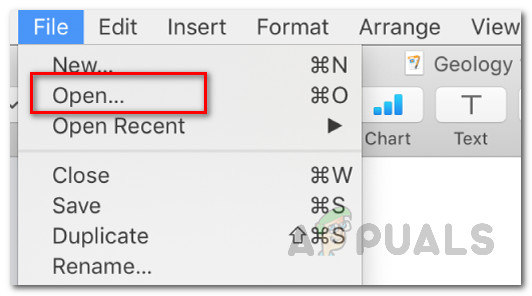
ஒரு கோப்பைத் திறக்கிறது
- அங்கிருந்து, கிளிக் செய்யவும் திற புதிய கோப்பை திறக்க விருப்பம். மாற்றாக, நீங்கள் அழுத்தலாம் Ctrl + O. புதிய சாளரத்தைக் கொண்டுவர விசைப்பலகை குறுக்குவழி.
- இறுதியாக, கோப்பகங்கள் வழியாக சென்று உங்கள் கோப்பைக் கண்டறியவும். அதைத் திறந்து ஆட்டோசேவ் இப்போது செயல்படுகிறதா என்று பாருங்கள்.
முறை 2: கோப்பை ஒன் டிரைவில் சேமிக்கவும்
உங்கள் ஒன் டிரைவ் கணக்கில் அல்லாமல் கோப்பை உள்ளூரில் சேமிக்கும்போது பிரச்சினை தோன்றும் பொதுவான காரணங்களில் ஒன்று. தனிப்பட்ட அல்லது வணிகமாக இருந்தாலும், உங்கள் ஒன்ட்ரைவ் கணக்கில் சேமிக்கப்பட்ட கோப்புகளுடன் நீங்கள் வேலை செய்யத் தொடங்கும் தருணத்தை தானாகவே சேமிக்கிறது. இப்போது, கோப்பு வேறு எந்த இடத்திலும் சேமிக்கப்பட்டால், தானாகவே சேமிக்கும் அம்சம் முடக்கப்படும். உங்கள் மேக் கணினியில் கோப்பை உள்ளூர் கோப்புறையில் சேமிக்கும்போது இது நிகழ்கிறது.
எல்லோரும் இப்போதெல்லாம் செய்யும் ஒரு பொதுவான தவறு என்னவென்றால், கோப்பை ஒன் டிரைவில் கோப்புறைகள் வழியாக சேமிக்க முயற்சிக்கிறார்கள் மேக் சிஸ்டம் . இது உண்மையில் உங்கள் OneDrive கணக்கில் கோப்பைச் சேமிக்காது, இதனால் தானாகவே சேமிக்கும் அம்சம் இயங்காது. நீங்கள் செய்ய வேண்டியது என்னவென்றால், கோப்பை சரியான வழியில் சேமிப்பது, அம்சத்தை வேலை செய்ய நாங்கள் கீழே காண்பிப்போம். கோப்பை சரியான வழியில் சேமிக்க கீழே உள்ள வழிமுறைகளைப் பின்பற்றவும்:
- முதலில், கோப்பைத் திறந்து கோப்பு மெனுவுக்குச் செல்லவும்.
- கீழ்தோன்றும் மெனுவிலிருந்து, தேர்வு செய்யவும் என சேமிக்கவும் விருப்பம் அல்லது அழுத்தவும் கட்டளை + Shift + S. சேமிப்பகத்தை சாளரமாக கொண்டு வர விசைப்பலகை குறுக்குவழி.
- இப்போது, இங்கே கிளிக் செய்யவும் ஆன்லைன் இருப்பிடங்கள் விருப்பம். இது உங்களை மெனுவுக்கு அழைத்துச் செல்லும், அங்கு இருந்து கோப்பை நேரடியாக ஒன்ட்ரைவிற்கு சேமிக்க முடியும்.
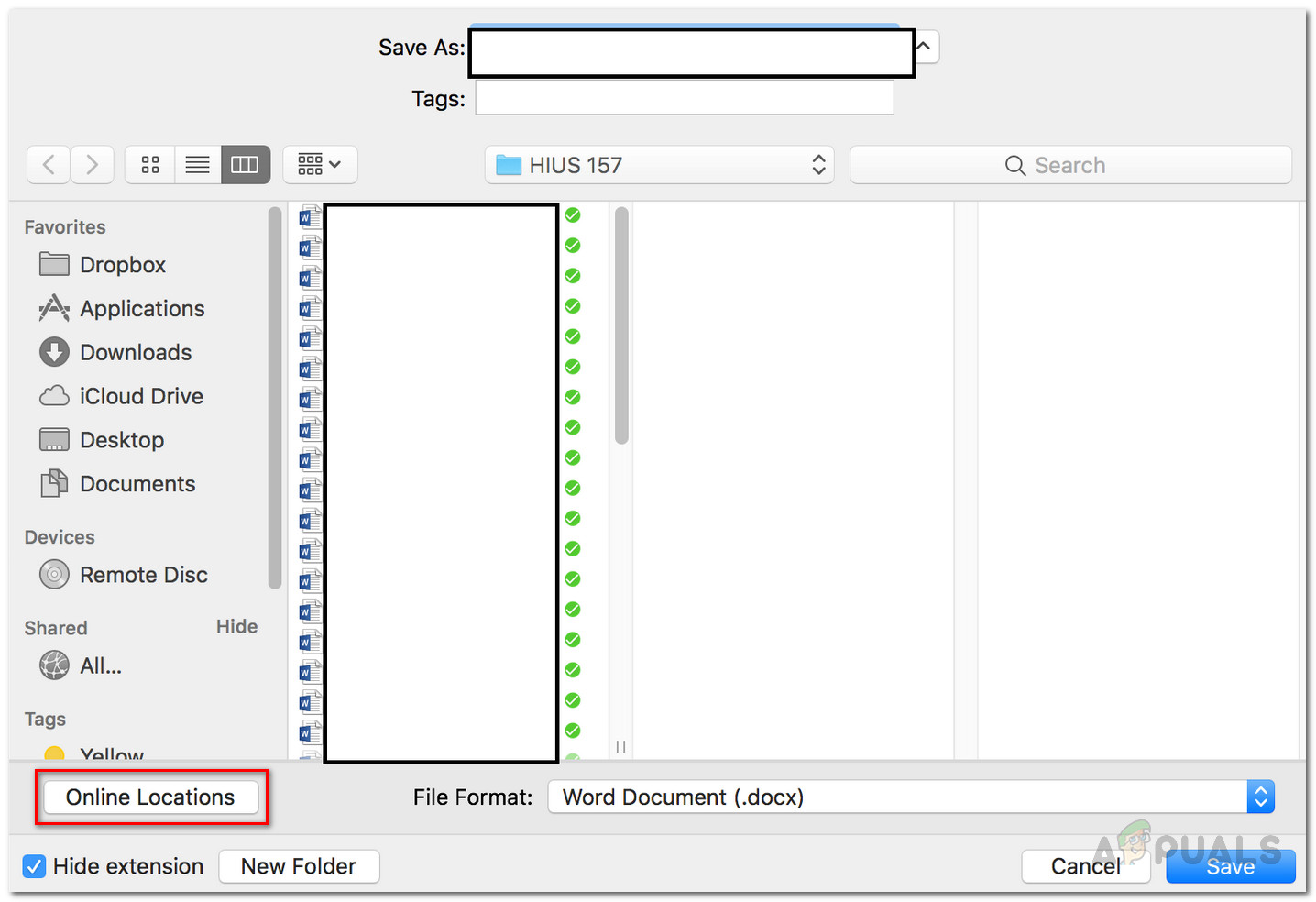
ஒரு கோப்பை சேமிக்கிறது
- இறுதியாக, நீங்கள் விரும்பும் எந்த பெயரிலும் கோப்பை சேமிக்கவும்.
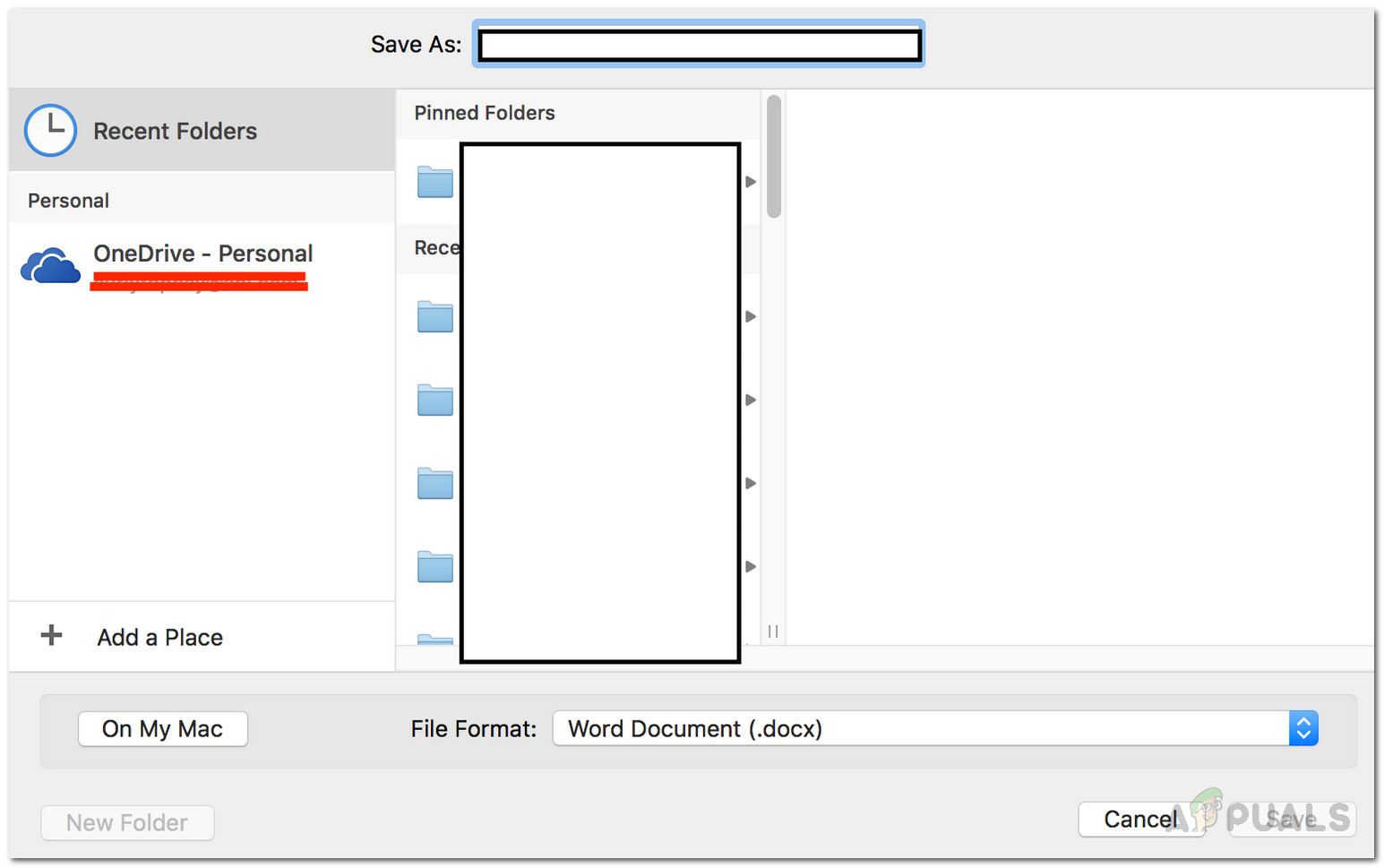
கோப்பை OneDrive இல் சேமிக்கிறது
- கோப்பை இந்த வழியில் சேமித்ததும், தானாகவே சேமிக்கும் அம்சம் தானாகவே இயக்கப்படும்.